photoshop cs6中鋼筆工具設計復古曲線的操法介紹
Apr 23, 2024 am 10:37 AM您是否正在尋找在 Photoshop CS6 中使用鋼筆工具設計復古曲線的技巧? php小編百草專門為您準備了詳細的教程,將一步一步引導您輕鬆掌握這項技巧。透過本教學,您將了解如何創造優雅流暢的曲線,幫助您打造出吸睛的復古設計。繼續閱讀,我們將為您揭開使用鋼筆工具設計復古曲線的秘訣!
首先我們依照自己的喜好,選擇好要用的顏色,這裡我選用的是以下幾種顏色。
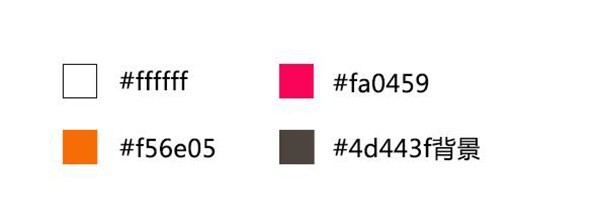
然後我們建立一個新檔案600×480,用油漆桶填滿背景
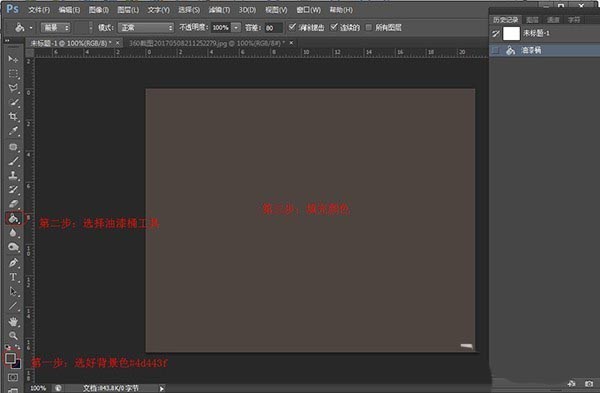 ##這時顯示網格,網格大小設定成60px一個網格。 (網格大小調節方法:編輯—首選項—參考線、網格和切片—網格線間隔設定成60)
##這時顯示網格,網格大小設定成60px一個網格。 (網格大小調節方法:編輯—首選項—參考線、網格和切片—網格線間隔設定成60)
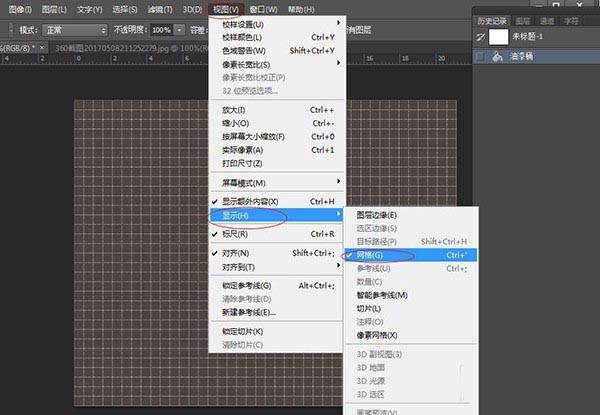 我們再利用鋼筆工具,按照想要建立的曲線形狀來建立選取範圍,選取選取範圍填入顏色#fa0459,如下圖:
我們再利用鋼筆工具,按照想要建立的曲線形狀來建立選取範圍,選取選取範圍填入顏色#fa0459,如下圖:
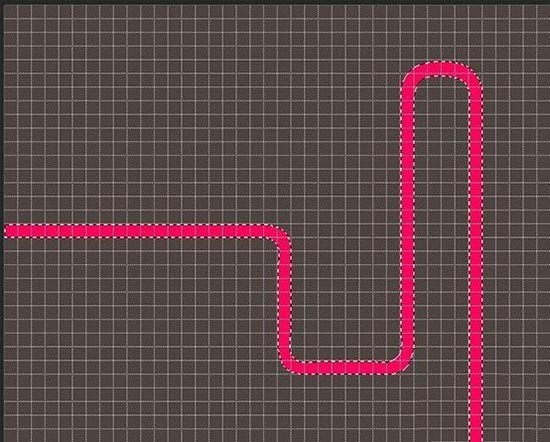 然後我們重是上一步的步驟,分別填滿顏色#f56e05,#ffffff,如圖:
然後我們重是上一步的步驟,分別填滿顏色#f56e05,#ffffff,如圖:
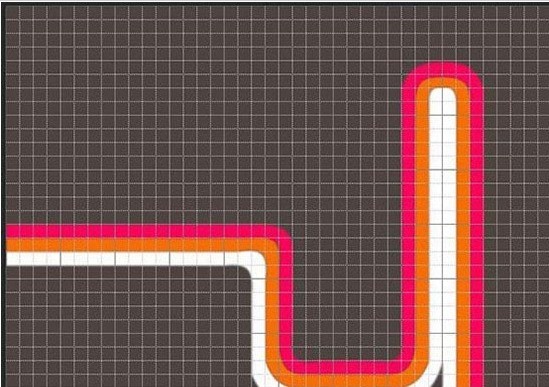 可以根據自己需求再增加一些曲線,我自己在這裡增加了一下其他曲線,可以更有設計性。
可以根據自己需求再增加一些曲線,我自己在這裡增加了一下其他曲線,可以更有設計性。
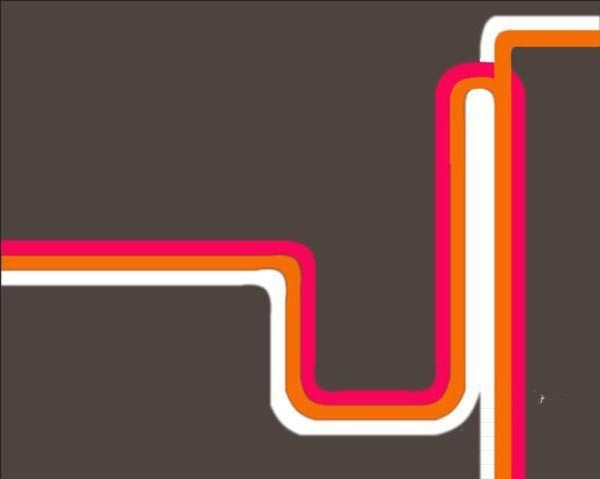 最後一步我們加上想要的文字即可。
最後一步我們加上想要的文字即可。
#
以上是photoshop cs6中鋼筆工具設計復古曲線的操法介紹的詳細內容。更多資訊請關注PHP中文網其他相關文章!
本網站聲明
本文內容由網友自願投稿,版權歸原作者所有。本站不承擔相應的法律責任。如發現涉嫌抄襲或侵權的內容,請聯絡admin@php.cn

熱門文章
擊敗分裂小說需要多長時間?
3 週前
By DDD
倉庫:如何復興隊友
3 週前
By 尊渡假赌尊渡假赌尊渡假赌
Hello Kitty Island冒險:如何獲得巨型種子
3 週前
By 尊渡假赌尊渡假赌尊渡假赌
R.E.P.O.能量晶體解釋及其做什麼(黃色晶體)
1 週前
By 尊渡假赌尊渡假赌尊渡假赌
公眾號網頁更新緩存難題:如何避免版本更新後舊緩存影響用戶體驗?
3 週前
By 王林

熱門文章
擊敗分裂小說需要多長時間?
3 週前
By DDD
倉庫:如何復興隊友
3 週前
By 尊渡假赌尊渡假赌尊渡假赌
Hello Kitty Island冒險:如何獲得巨型種子
3 週前
By 尊渡假赌尊渡假赌尊渡假赌
R.E.P.O.能量晶體解釋及其做什麼(黃色晶體)
1 週前
By 尊渡假赌尊渡假赌尊渡假赌
公眾號網頁更新緩存難題:如何避免版本更新後舊緩存影響用戶體驗?
3 週前
By 王林

熱門文章標籤

記事本++7.3.1
好用且免費的程式碼編輯器

SublimeText3漢化版
中文版,非常好用

禪工作室 13.0.1
強大的PHP整合開發環境

Dreamweaver CS6
視覺化網頁開發工具

SublimeText3 Mac版
神級程式碼編輯軟體(SublimeText3)








![[已驗證的] Steam錯誤E87修復:幾分鐘之內再次獲取遊戲!](https://img.php.cn/upload/article/202503/18/2025031817560457401.jpg?x-oss-process=image/resize,m_fill,h_207,w_330)







